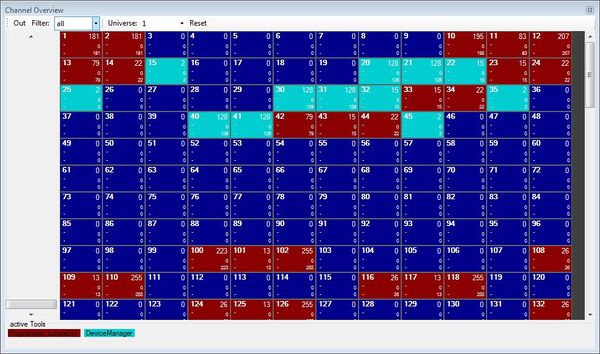Keine Bearbeitungszusammenfassung |
K (Uprenner verschob Seite Lektion 7 nach Lektion 7 Tut3 ohne dabei eine Weiterleitung anzulegen) |
Version vom 28. Dezember 2012, 23:42 Uhr
| [[Bild:{{{Logo}}}|48px|link=]] | {{{Überschrift}}} |
Überblick
Du wirst in dieser Lektion einen endgültigen Überblick über die Grundbegriffe der DMXControl 3 Software bekommen. Dies beendet den ersten Teil von dem Tutorial „Grundlagen, Setup und Konfiguration“.
Lektion 7: Zusammenfassung und Details vom Setup
Jetzt beenden wir unsere erste Expedition durch DMXControl, indem wir uns die allgemeinen Merkmale anschauen.
Es gibt im Hauptmenü viele zusätzliche Menüpunkte:
- File
- Hier kann man Projekte erzeugen, laden und speichern
- Mit "project properties" kann man sich spezielle Notizen und Hinweise zum aktuellen Projekt vermerken
- Windows
- Neben einigen Tools, die später erklärt werden, findet man hier ein chat tool. Das ist hilfreich, wenn mehrere operators und programmers parallel mit DMXControl 3 arbeiten. Sie können hierüber Nachrichten austauschen.
- Das "manual beat tool" ist vergleichbar mit dem von DMXControl 2. Durch Drücken der Leertste kann man manual beats erzeugen.
- Settings
- Application settings: Dieser Punkt entspricht den "Programmkonfigurationen". Mach einen Doppelklick auf die Icons um Konfigurationsoptionen für GUI, LiveView etc. zu setzen. Auf einige Optionen verweisen wir später.
- Hier soll noch das Affinity-Feature genannt werden: DMXControl versucht, Ähnlichkeiten von Gobos zu berechnen. Hat man zwei Movinglights mit verschiedenen Gobos und will z.B. im (mixed) property grid für beide einen "Sternenhimmel" auswählen, wird versucht, automatisch das am meisten ähnliche Gobo zu nehmen. Mit dieser Option kann man manuell die "Ähnlichkeiten" seinem subjektiven Befinden anpassen.
Auf der rechten Seite steht natürlich an erster Stelle das gleiche Logo. Wenn dieses nicht existiert, wird automatisch das darunter liegende genommen usw. Mit Up und Down kann man manuell die Reihenfolge tauschen.
Auf der linken Seite gibt es auch einige globale Icons. Hier verweisen wir an dieser Stelle auf
- Fog
- Auswahl zwischen verschiedenen Betriebsmodi der DMX-gesteuerten Nebelmaschine
- Highlight
- Blackout
- Wie der Name sagt: Blackout aller Geräte-
Der Projekt Explorer enthält auch einige allgemeine Knöpfe:
- Edit -
- Create directory / create device group -
- Up / Down -
- Device Manager -
- Add item list / add Liveview
- Import / export files
Diese dienen allgemeinen Administrations-Aktivitäten im Projekt Explorer.
Ein hilfreiches Werkzeug fehlt uns noch für die grundlegende Kontrolle und Einstellung von DMX Kanälen: Die Kanalübersicht (Windows -> channel overview) Hier bekommst Du einen Überblick über die aktuelle DMX Ausgabe. Du kannst mit dem Scrollbalken auf linker Seite den Wert des ausgewählten Kanals ändern.
Zusätzliche Themen (von beta testern)
Übung
- Setze den Kanal 34 auf den Wert 128 mit Hilfe der Kanalübersicht
- Probiere die Buttons Highlight und Blackout aus (und beobachte die Ergebnisse im LiveExplorer)
Zusätzliche Links
Zertifikat
Herzlichen Glückwunsch! Du hast nun den ersten großen Abschnitt des DMXControl Handbuches geschafft.
Ich habe die Themen in diesem ersten Teil verstanden und möchte mit dem nächsten Teil weitermachen: Lektion 8